윈도우11 파일탐색기 탭 사용해보니 안되는 기능 많아
IT,PC,모바일,스마트폰 정보와 팁 그리고 제품리뷰와 생활정보
윈도우11 파일탐색기 탭 사용해보니 안되는 기능 많아
윈도우11에서 제일 기대하고 있는 기능중에 하나가 바로 파일탐색기에 적용이 되는 탭 기능이였는데요. 이전에 포스팅한 적이 있지만 미리 탭 기능을 활성화 해서 사용해 보는 방법도 있지만 현재 Insider Preview 에서는 강제로 기능을 활성화 하지 않고도 기본적으로 파일탐색기의 탭 기능이 활성화가 되어 있습니다. 이번 포스팅에서는 현재 적용중인 윈도우11 파일 탐색기의 탭 기능을 사용해보고 느낀점에 대해서 간단하게 포스팅을 남겨 보려고 합니다.
윈도우11 파일탐색기 탭 사용방법
일단 간단하게 윈도우11의 파일탐색기 탭 사용하는 방법에 대해서 알아 보도록 하겠습니다. 파일 탐색기를 열게 되면 상단에 탭을 사용할수 있도록 탭이 표시가 됩니다. 탭 부분을제외 한다면 기존 윈도우11 의 파일 탐색기와 크게 다르지 않습니다.
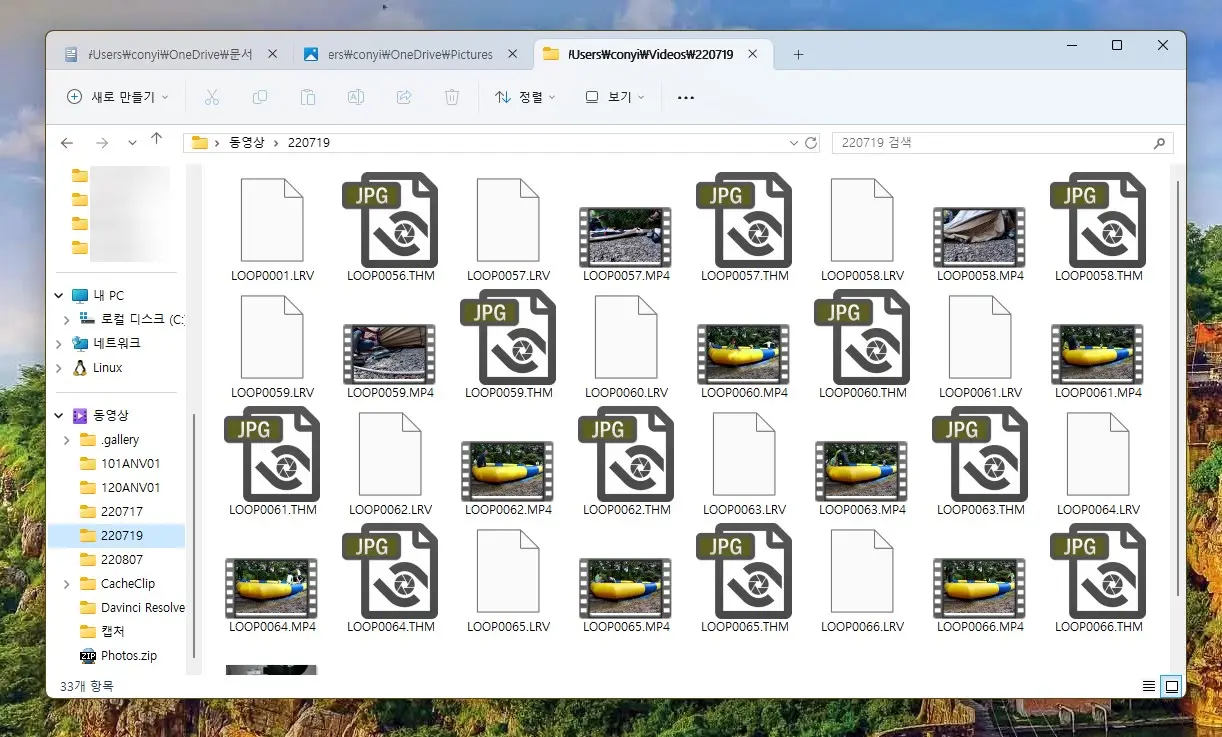
탭 생성은 + 버튼 혹은 폴더에서 새탭에서 열기로 가능
탭을 새로 생성을 하고자 한다면 상단에 있는 + 버튼을 눌러서 새로 탭을 생성을 하거나, 혹은 폴더를 하나 선택을 해서 "새 탭에서 열기" 를 눌러주시면 해당 폴더가 새로운 탭으로 열리게 됩니다. 이런식으로 필요한 만큼 탭을 늘려 가면서 사용을 할수가 있습니다.
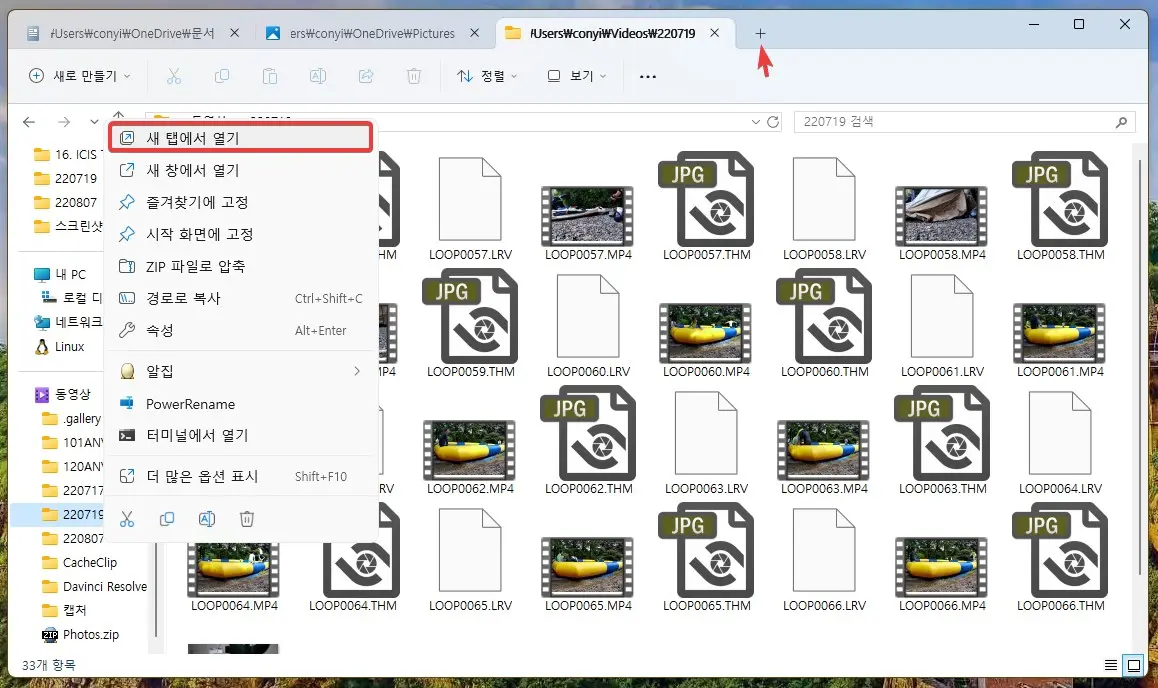
반대로 탭을 닫고 싶을때에는 X 를 눌러서 닫거나 탭에서우클릭을 해서 닫을수가 있습니다. 우클릭 했을때 다른탭을 전부 닫거나 현재탭을 기준으로 오른쪽에 있는 탭을 모두 닫을수 있는 메뉴를 제공하고 있네요.
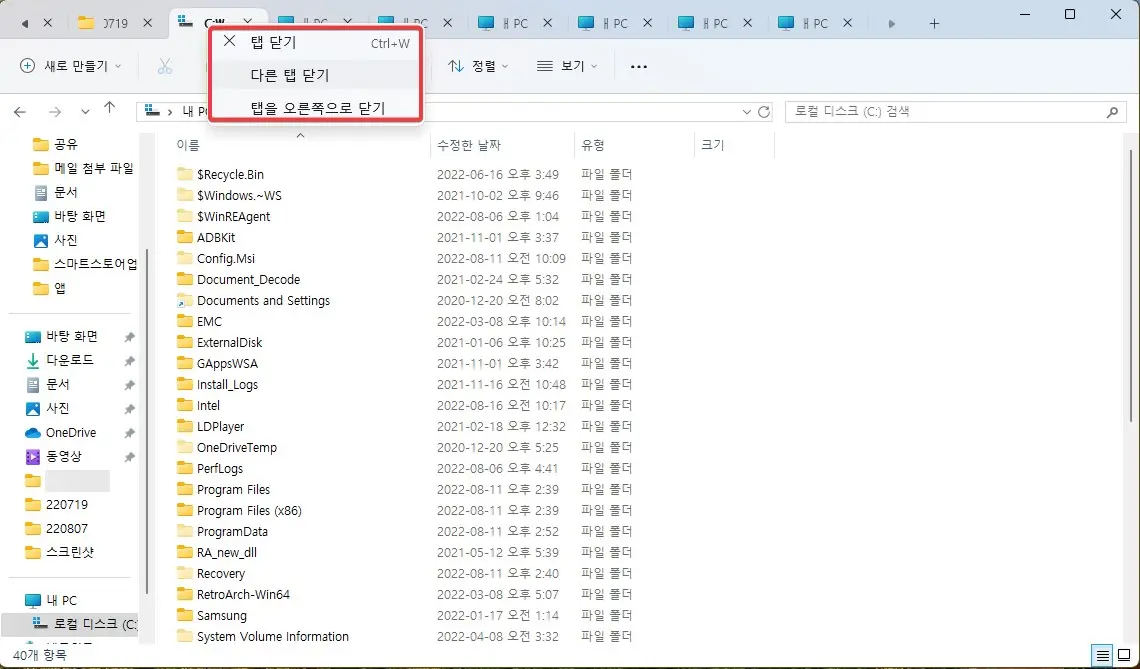
탭 이동은 단축키로 쉽게..
탭간의 이동을 하고 싶을때에는 단축키를 이용을 하시면 편하게 이동이 가능합니다. 기본적으로 웹 브라우저의 탭처럼 TAP 키를 이용해서 탭간 이동이 가능합니다.
그리고 Ctrl + 뒤에 숫자를 이용해서 첫번째 부터 아홉번째 탭까지는 바로 이동을 하는것도 가능합니다. 대부분의 탭을 사용하는 프로그램의 경우 비슷하게 이용이 가능하죠. 크롬 브라우저와 거의 동일 하다고 보시면 될거 같아요.
Ctrl + TAP : 다음 탭
Shift + Ctrl + TAP : 이전 탭
Ctrl + 1 ~ 9 : 첫번째 탭부터 9번째 탭까지 바로 이동
만약에 탭이 많이 열리게 되어서 상단에 전부 표시를 할수가 없는 경우에는 양 옆으로 탭 목록을 움직일수 있는 아이콘이 생성이 됩니다. 이동을 하면서 필요한 탭을 찾을수가 있겠죠. 하지만 이렇게 이동 하는 것보다는 역시 단축키를 사용하는게 편하고 빠른거 같네요.
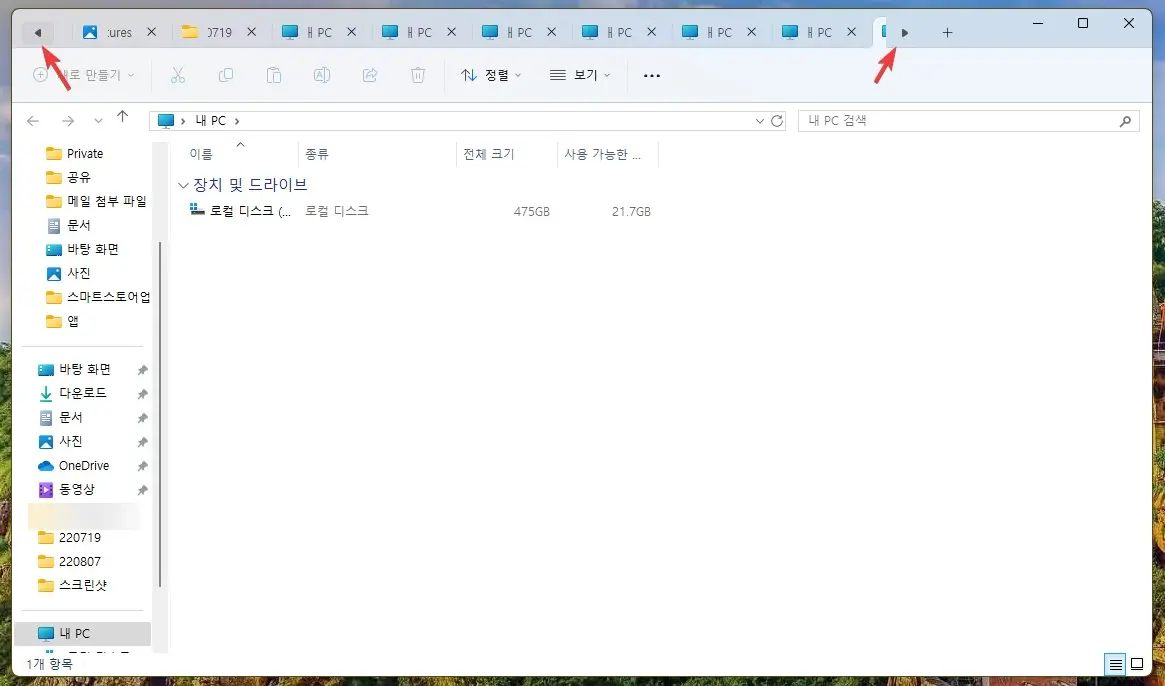
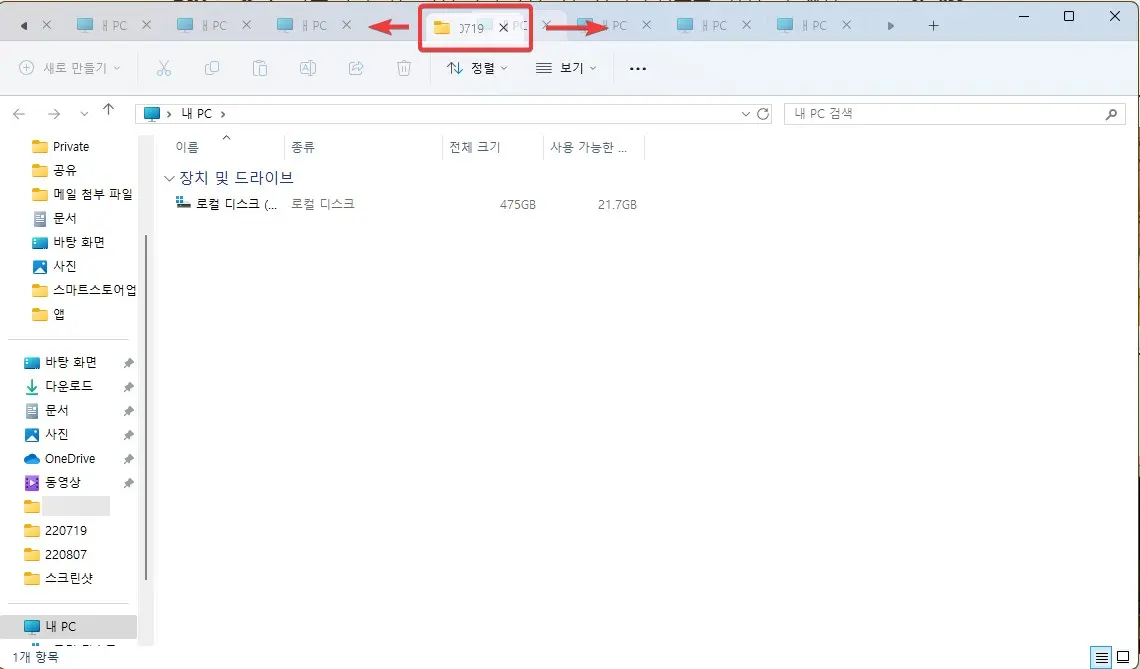
만약에 탭 순서를 바꾸고 싶으시다면 탭을 잡아서 좌우로 위치를 조정 할수도 있습니다.
아직 완전한 탭 기능을 제공하지는 않아..
현재까지 공개되어 있는 윈도우11 파일 탐색기의 탭 기능은 순전히 보기를 위한 탭 기능만을 제공을 하고 있습니다. 기본적으로 되었으면 했던 몇가지 기능들이 아직 구현이 안되어 있는거 같아요.
일단, 탭간의 파일 복사 & 이동이 불가능 합니다. 제일 필요한 기능이기도 하지만 현재까지는 아직 구현이 되어 있지가 않네요. 기존처럼 현재 열려 있는 탭에서만 파일 이동을 하거나 복사가 가능 합니다.
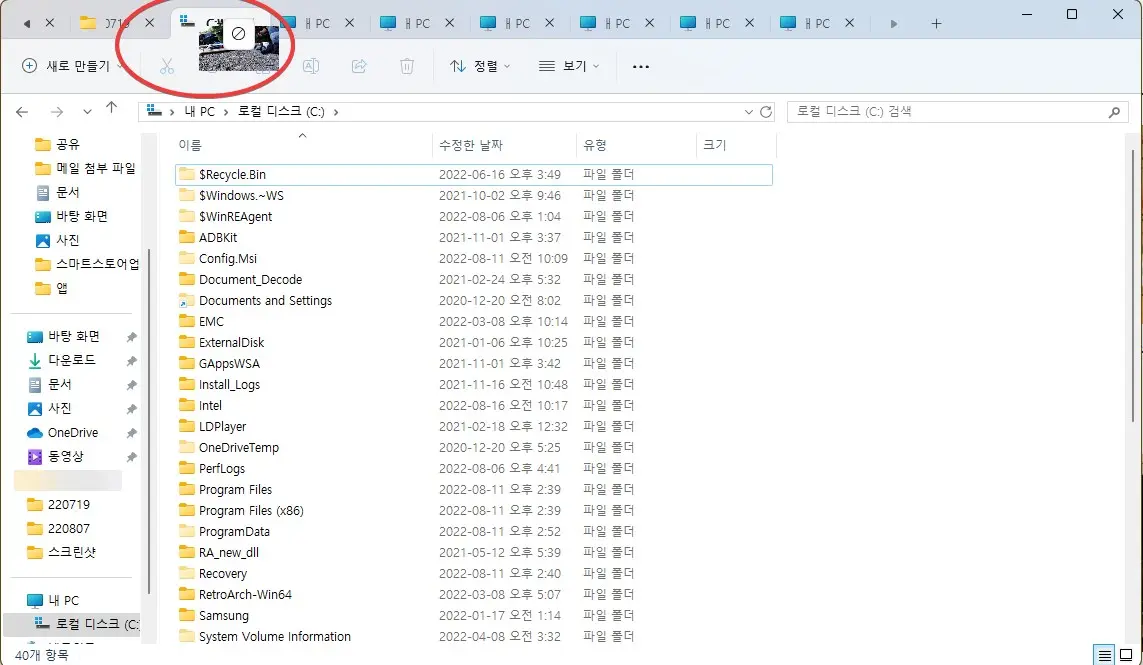
그리고 탭을 분리해서 새창을 열거나 다른 열려있는 파일탐색기로 이동이 불가능합니다. 이것도 아쉬운 기능중에 하나인거 같네요. 크롬 브라우저 같은 경우에는 현재 열려 있는 탭을 분리해내면 해당 탭이 새창으로 열리는데 현재 윈도우11의 파일탐색기 탭에는 그런 기능이 없습니다.
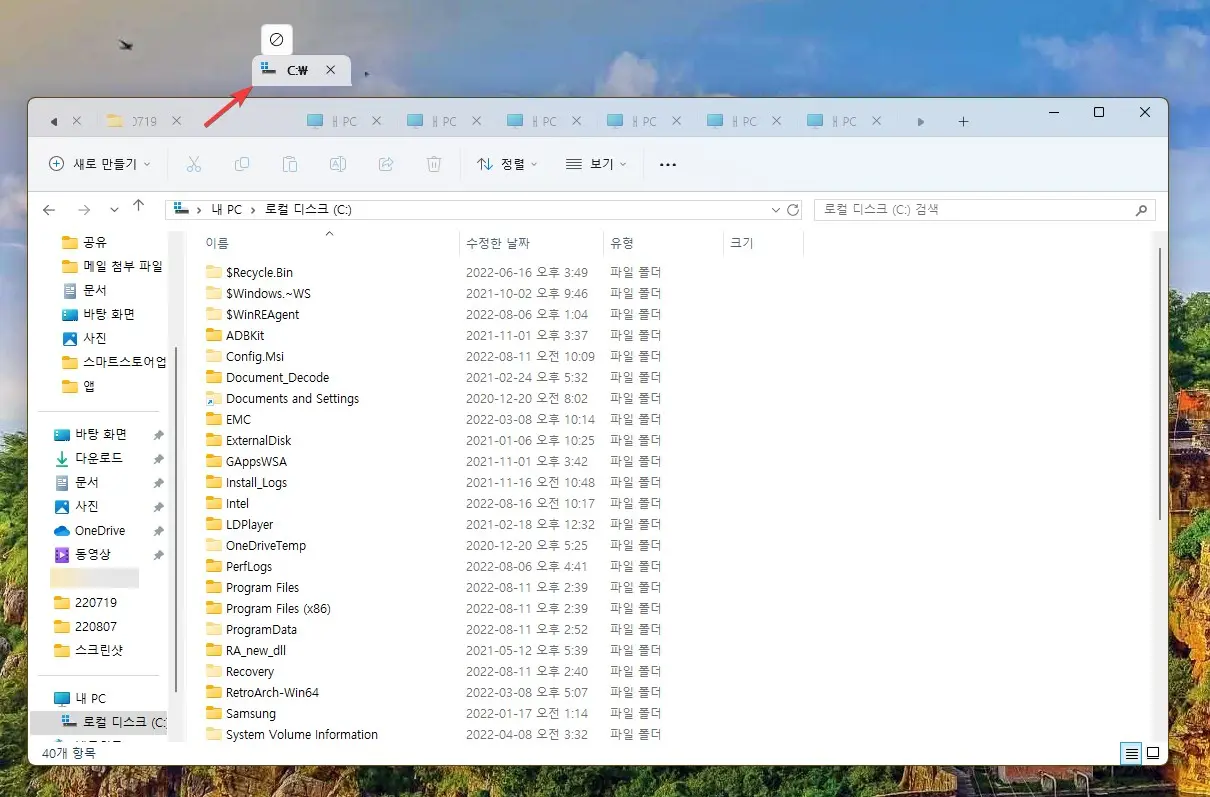
물론 아직 완전히 모든 기능이 구현이 된것처럼 보여 지지는 않습니다. 앞으로도 계속 해서 업데이트 될걸로 보여 지기 때문에 결국에는 기존에 알고 있던그런 탭 기능들이 모두 구현이 되지 않을까 생각이 됩니다. 그러면 조금더 편한 파일 작업이 가능하겠죠? 그때가 언제가 될지는 모르겠지만 일단 기다려봐야 하지 않을까 싶습니다.
혹시 강제로 파일탐색기 기능을 활성화 해보고 싶으시다면 아래 포스티을 참고 하시기 바랍니다.
2022.03.11 - [IT/Windows] - 윈도우11 Build 22572 에 추가된 파일탐색기 탭 기능
윈도우11 Build 22572 에 추가된 파일탐색기 탭 기능
웹 브라우저에서는 이제는 탭 기능은 당영한 기능이 되어 버렸고, 정말 많은 사이트를 한번에 열어서 보게 되는데요. 예전부터 윈도우 파일탐색기에도 탭 기능이 있었으면 좋겠다는 생각을 많
hkebi.tistory.com
이번 포스팅에서는 Insider Preview 에서 완전히 공개된 윈도우11의 새로운 파일탐색기 탭 기능에 대해서 알아 보았습니다. 현재까지는 탭을 이용해서 보기만 가능하고 파일 복사나 이동이 안되어서 아쉬움이 남네요. 그럼 도움이 되셨길 바라면서 이만 마치도록 하겠습니다.
